设置TP-LINKTL-WR710N150M迷你型无线路由器设置
TP-LINK TL-WR710 N150M迷你型无线路由器设置根据网上资料 TP-LINK TL-WR710 N 150M迷你型无线路由器的设置应该按如下步骤进行
1、连接硬件设备用网线连接TP-LINK TL-WR710 N的WAN口和墙壁网线口再用另外一根网线连接路由器的LAN口和电脑的网线口 即可。注如果有猫的话那么就先连接猫再把猫与路由器连接路由器再连接电脑。开启电源。如下图
2、无线路由器的设置
步骤1在浏览器中输入“1921681 253”输入登陆帐号及密码均为adm in打开TL-WR710N的管理界面 自动弹出“设置向导” 也可以点击管理界面菜单“设置向导” 如下图所示。
步骤2 点击“下一步”开始设置弹出无线工作模式设置页面如下图所示。
步骤3选择“Router” 点击下一步弹出无线设置页面如下图所示。
上图所示页面中可以设置TL-WR710N的SSID即无线网络名称 比如可设置成艾杉儿 。为防止非法用户蹭网建议设置无线安全推荐选择“WPA-PSK/WPA2-PSK”并设置PSK密码本例为
123456789尽量设置为字母+数字组合 。
步骤4点击“下一步”弹出上网方式选择页面。选择您的宽带上网方式此处以PPPoE拨号为例 选择“PPPoE ADSL虚拟拨号 ”。 注 电信、移动、联通的宽带的“上网方式”不同 即此处选择有所不同如果不清楚是何种“上网方式”就一个个试一遍
步骤5 点击“下一步”弹出上网账号及上网口令输入框如下图所示。
步骤6输入宽带“上网账号”及“上网口令”。点击“下一步”提示设备需要重新启动如下图所示。
点击“重启”路由器自动重新启动设置完成。
步骤7重启完成此时TL-WR710N的无线网络已经设置了无线安全电脑的无线网络连接会自动断开需要重新连接TL-WR710N的无线网络本例中SS I D为TP-LI NK_Poc ketAP_FFFFFE 连接过
程中需要输入TL-WR710N的无线PSK密码本例为123456789 连接上之后如下图所示。
步骤8设置向导设置Router模式完成后并重启路由器之后 DHCP服务器会自动开启电脑的无线网络连接可以自动获取IP地址以及DNS服务器。所以需将无线网络连接IP地址设置为自动获取IP地址点击“确定”生效设置步骤为 点击网上邻居--查看网络连接--双击无线网络连接—属性—常规—“此连接使用下列项目”—勾选并选中Inter net协议TCP/IP 或双击 --点击属性—点选“自动获取I P地址”和“自动获得D NS服务器地址”—确定之后便设置成功 才能正常连接至Internet如下图所示。
步骤9重新无线连接到TL-WR710N进入路由器管理界面 点击菜单“运行状态”查看“WAN口状态”如下图所示。
若在“WAN口状态”查看到路由器已经获取到的IP及DNS服务器地址说明PPPoE拨号成功。
至此TL-WR710N的Router模式已经配置完成并且成功连接至互联网无线网络也已经设置WPA-PSK/WPA2-PSK的无线安全。 电脑已经可以无线连接路由器上网了其他电脑只需连接上TL-WR710N即可正常上网。
参考连接http://www. tp-link.com.cn/pages/article-detail.asp?result=school&d=19
1
- 设置TP-LINKTL-WR710N150M迷你型无线路由器设置相关文档
- 设置TL-WR702N 150M迷你无线路由器设置指南[课件资料]
- 设置TP-LINK迷你无线路由器五种模式详细设置AP模式
- 设置TP迷你无线路由器设置教程
- 设置TP-LINKTL-WR800N迷你型无线路由器设置
- 路由器150m迷你型无线路由器密码设置
- 路由器B-LINK迷你无线路由器BL-MP01的设置方法与步骤
HostYun 新增美国三网CN2 GIA VPS主机 采用美国原生IP低至月15元
在之前几个月中也有陆续提到两次HostYun主机商,这个商家前身是我们可能有些网友熟悉的主机分享团队的,后来改名称的。目前这个品牌主营低价便宜VPS主机,这次有可以看到推出廉价版本的美国CN2 GIA VPS主机,月费地址15元,适合有需要入门级且需要便宜的用户。第一、廉价版美国CN2 GIA VPS主机方案我们可看到这个类型的VPS目前三网都走CN2 GIA网络,而且是原生IP。根据信息可能后续...

华纳云CN2高防1810M带宽独享,三网直cn218元/月,2M带宽;独服/高防6折购
华纳云怎么样?华纳云是香港老牌的IDC服务商,成立于2015年,主要提供中国香港/美国节点的服务器及网络安全产品、比如,香港服务器、香港云服务器、香港高防服务器、香港高防IP、美国云服务器、机柜出租以及云虚拟主机等。以极速 BGP 冗余网络、CN2 GIA 回国专线以及多年技能经验,帮助全球数十万家企业实现业务转型攀升。华纳云针对618返场活动,华纳云推出一系列热销产品活动,香港云服务器低至3折,...

美国cera机房 2核4G 19.9元/月 宿主机 E5 2696v2x2 512G
美国特价云服务器 2核4G 19.9元杭州王小玉网络科技有限公司成立于2020是拥有IDC ISP资质的正规公司,这次推荐的美国云服务器也是商家主打产品,有点在于稳定 速度 数据安全。企业级数据安全保障,支持异地灾备,数据安全系数达到了100%安全级别,是国内唯一一家美国云服务器拥有这个安全级别的商家。E5 2696v2x2 2核 4G内存 20G系统盘 10G数据盘 20M带宽 100G流量 1...
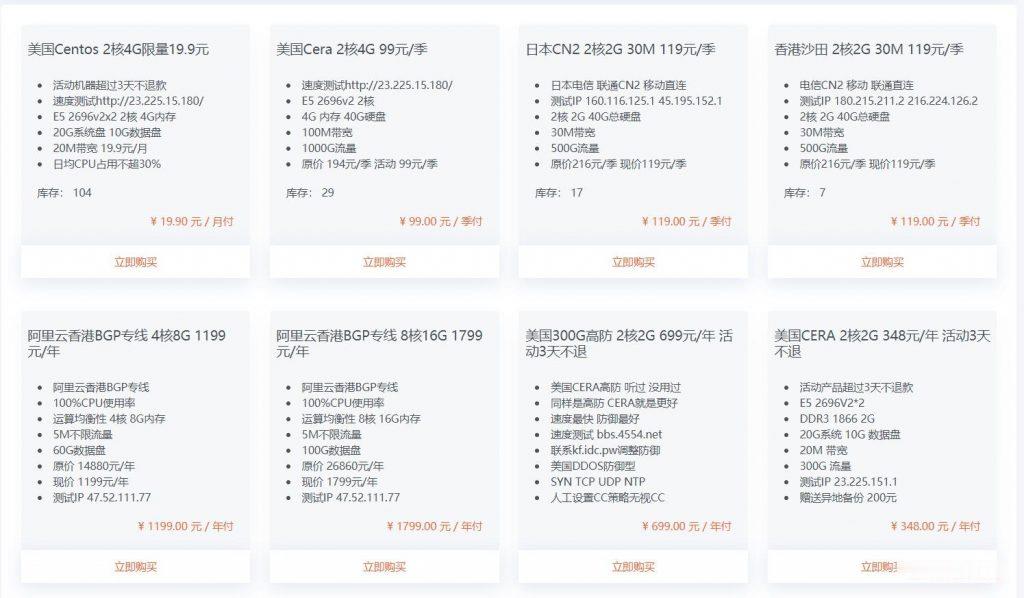
-
apple.com.cnwww.apple.com.cn是苹果官方网站吗?苹果appstore宕机苹果无法连接到appstore怎么办美要求解锁iPhone美版iphone6解锁怎么操作?三友网有了解唐山三友集团的吗?大学生待遇如何,工资收入,福利保障,工作环境等等腾讯公司电话腾讯公司总部电话多少即时通请问有没有人知道即时通是什么?怎样先可以开??什么是通配符dir是什么kingcmsKingCMS 开始该则呢么设置呢?powerbydedecms如何去掉dedecms自带广告以及Power by dedecmszencart模板zen cart套用模板后,外观控制显示红色打不开,为什么?